 Creación
de columnas y pilastras
Creación
de columnas y pilastras Creación
de columnas y pilastras
Creación
de columnas y pilastrasModo |
Herramienta |
Espacio de trabajo: Conjunto de herramientas |
Consulte los modos en el tema La herramienta Inserción de símbolo . |
Columna
|
● Landmark, Spotlight: Envoltura constructiva (columna básica) ● Architect: Envoltura constructiva (capacidades adicionales) |
Consulte los modos en el tema La herramienta Inserción de símbolo . |
Pilastra
|
Architect: Envoltura constructiva |
Puede trazar columnas básicas en Landmark y Spotlight. En el producto Vectorworks Architect, las columnas y pilastras pueden tener carácter arquitectónico, estructural o ambos. Puede crear los componentes arquitectónicos y estructurales con un recurso de material para optimizar el flujo de trabajo BIM. Use la herramienta Columna o la herramienta Pilastra para dibujar un objeto que no solo refleje la apariencia arquitectónica de una columna/pilastra sino que también lo defina en términos estructurales que se puedan usar en un análisis de ingeniería del edificio. Elementos estructurales y arquitectónicos se pueden mostrar u ocultar. De forma opcional, la identificación de la columna puede también colocarse en el dibujo. Además, en el producto Architect, la columna/pilastra se puede exportar a formato IFC para intercambiar con programas de análisis estructural.
Es posible colocar una pilastra en la pared (sin embargo, no es posible colocar una columna en la pared). Una pilastra insertada en una pared puede establecer su altura arquitectónica relativa a la pared.
Para crear una columna o pilastra:
1. Pulse la herramienta, así como los modos de inserción y alineación deseados.
2.Lleve a cabo una de las siguientes operaciones:
● Pulse Definición activa en la barra de herramientas para escoger uno de los recursos en el Selector de recursos.
● Pulse Preferencias para abrir el cuadro de diálogo Propiedades de objeto, donde puede especificar los parámetros predeterminados de la herramienta.
Luego puede editar estos parámetros en la paleta Información del objeto.
3.Pulse el dibujo para colocar el objeto y haga clic nuevamente para establecer el giro.
Para crear un eje circular o cuadrado, capitel o base, introduzca el mismo valor para el ancho y la profundidad.
De manera opcional, después de la colocación puede crear un estilo de objeto de complemento que combina parámetros de estilo (con un valor fijo establecido por el estilo) y parámetros de instancia (que pueden ser configurados de manera independiente para cada instancia del objeto con estilo en el dibujo). Consulte las instrucciones pertinentes en el tema Creación de estilos de objeto de complemento.
El objeto de columna básica está disponible con los productos Vectorworks Landmark y Spotlight.
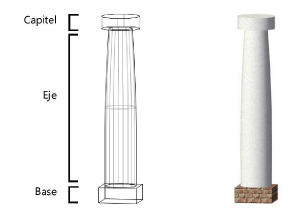
 Pulse
aquí para mostrar u ocultar los parámetros.
Pulse
aquí para mostrar u ocultar los parámetros.
 Parámetros de
columnas y pilastra arquitectónicas
Parámetros de
columnas y pilastra arquitectónicas Objetos de columna y pilastra arquitectónica están disponibles con el producto Vectorworks Architect.

 Pulse
aquí para mostrar u ocultar los parámetros.
Pulse
aquí para mostrar u ocultar los parámetros.
 Configuración de
clases y materiales para columnas y pilastras
Configuración de
clases y materiales para columnas y pilastrasEn Architect, puede escoger las clases y los materiales, de manera optativa, que usará en los varios componentes de la columna o pilastra y, si corresponde, en el valor Identificación de columna. En caso de usar un recurso de material para definir un componente, el material típicamente da el relleno, la textura, las características físicas y la información constructiva necesaria para los dibujos, renderizados e informes.
Las columnas básicas que haya creado en Landmark y Spotlight presentan una versión más simple de este cuadro de diálogo, donde puede escoger las clases para los componentes de fuste, capitel y basa de la columna.
Pasos para asignar clases y materiales de columnas y pilastras en Architect:
Pulse Clases y materiales, en el cuadro de diálogo Propiedades del objeto o en la paleta Información del objeto. Se abre el cuadro de diálogo Clases y materiales.
 Pulse
aquí para mostrar u ocultar los parámetros.
Pulse
aquí para mostrar u ocultar los parámetros.
~~~~~~~~~~~~~~~~~~~~~~~~~